Mac 环境下svn服务器的配置
Mac 环境下svn服务器的配置
本文目录
• 一、创建代码仓库,用来存储客户端所上传的代码
• 二、配置svn的用户权限
• 三、使用svn客户端功能
在Windows环境中,我们一般使用TortoiseSVN来搭建svn环境。在Mac环境下,由于Mac自带了svn的服务器端和客户端功能,所以我们可以在不装任何第三方软件的前提下使用svn功能,不过还需做一下简单的配置。
我们首先来看下,如何在Mac环境下搭建svn服务器端环境。
一、创建代码仓库,用来存储客户端所上传的代码
我现在 /Users/apple(自己的用户名)/Desktop/(桌面)下手动去创建一个名称为SVN的目录,以后可以在SVN目录下创建多个仓库目录,打开终端,创建一个code仓
库,输入指令:svnadmin create /Users/apple/Desktop/SVN/code
上面的指令执行成功后,会发现磁盘上面多了个/Users/apple/Desktop/SVN/code,目录 结构如下:

二、配置SVN权限 主要修改svn/code/conf目录下的三个
文件
1.打开svnserve.conf,将下列配置项前面的#和空格都去掉
# anon-access = read
# auth-access = write
# password-db = passwd
# authz-db = authz
anon-access = read代表匿名访问的时候是只读的,若改为 anon-access = none代表禁止匿名访问,需要帐号密码才能访问
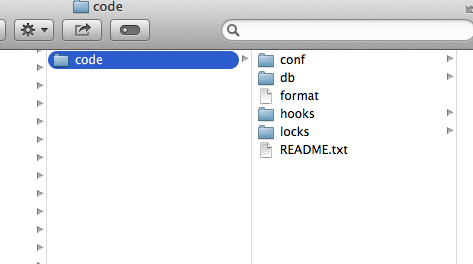
2.打开passwd,在[users]下面添加帐号和密码 [users]
lyc=lyc123 mars=liyc123 帐号是lyc,密码是lyc123
3.打开authz,配置用户组和权限我们可以将在passwd里添加的用户分配到不同的用户组里,以后的 话,就可以对不同用户组设置不同的 权限,没有必要对每个用户进 行单独设置权限。
在[groups]下面添加组名和用户名,多个用户之间 用逗号(,)隔开[groups] topgroup=lyc,mars
说明lyc和lyc123都是属于topgroup这个组的,接下来再进行权限配置。
使用[/]代表svn服务器中的所有资源库
[/] @topgroup=rw
上面的配置说明topgroup这个组中的所有用户对所有资源库都有读写(rw)权限,组名前面要用@,如果是用户名,不用加@,比如lyc这个用户有读写权限
[/] lyc=rw
至于其他精细的权限控制,可以参考authz文件中的其他内容
4.启动svn服务器
前面配置了这么多,最关键还是看
能否正常启动服务器,若启动不来,前面做再多工作也是徒劳。在终端输入下列指令:
svnserve -d -r /Users/apple/Desktop/SVN 或者 输入:
svnserve -d -r /Users/apple/Desktop/SVN/code 没有任何提示就说明启动成功了
5、关闭svn服务器 从应用程序里面找到活动监视器,在右上角输入svn,
如下图
双击运行的svn服务器,会弹出一个框,

点击退 出即可。
三、使用svn客户端功能
1.从本地导入代码到服务器(第一次初始化导入)
在终端中输入
svn import /Users/apple/Desktop/UILabelDemo(要导入的文件名) svn://localhost/mycode/SVN_Project(手动去创建) --username=lyc --password=lyc123 -m "初始化导入"
我解释下指令的意思:将/Users/liyuechun/Desktop/UILabelDemo(要导入的文件名)中的所有内容,上传到服务器code仓库的SVN_Project(手动去创建)目录下,后面双引号中的"初始化导入"是注释
2.从服务器端下载代码到客户端本地
在终端中输入svn checkout svn://localhost/mycode --username=lyc --password=lyc123 /Users/apple/Desktop/ProjectFromSVC(手动去创建)
我解释下指令的意思:将服务器中code仓库的内容下载到/Users/apple/Desktop/ProjectFromSVC目录中
3.提交更改过的代码到服务器
在步骤2中已经将服务器端的代码都下载到/Users/apple/Desktop/ProjectFromSVC目录中,现在修改下里面的一些代码,然后提交这些修改到服务器
1> 打开终端,先定位到/Users/apple/Desktop/ProjectFromSVC目录,输入:cd /Users/apple/Desktop/ProjectFromSVC
2> 输入提交指令:svn commit -m "修改了main.m文件"
这个指令会将/Users/apple/Desktop/ProjectFromSVC下的所有修改都同步到服务器端,假如这次我只修改了main.文件
可以看到终端的打印信息:
Sending Transmitting file data .
Committed revision 2.
4.更新服务器端的代码到客户端
这个应该是最简单的指令了,在终端中定位到客户端代码目录后,比如上面的ProjectFromSVC目录,然后再输入指令:svn update
5.至于svn的其他用法,可以在终端输入:svn help

这里列出一大堆svn指令,后面括号中的内容的一般代表着指令的简称,比如我们可以用svn ci代替svn commit,用svn co代替svn checkout
Mac 环境下svn服务器的配置的更多相关文章
- windows7环境下svn服务器的配置及使用
一.安装 1 软件准备: Setup-Subversion-1.7.8 TortoiseSVN-1.7.11.23600-win32-svn-1.7.8 2 安装: 安装个人的需要设定好安装路径. 3 ...
- Linux下SVN服务器搭建配置
Linux下SVN服务器搭建配置 1.SVN服务安装 yum install subversion 2.创建SVN代码仓库 mkdir /data/svn svnadmin create /data/ ...
- Mac环境下SVN的配置和使用
简单记录一下在Mac环境下,SVN的配置步骤和使用相关.(Mac自带了svn的服务器和客户端功能,简单配置一下即可使用) 一.SVN的配置方法 1. 创建一个仓库目录,比如在/Users/你的用户名 ...
- Mac环境下svn的使用
在Windows环境中,我们一般使用TortoiseSVN来搭建svn环境.在Mac环境下,由于Mac自带了svn的服务器端和客户端功能,所以我们可以在不装任何第三方软件的前提下使用svn功能,不过还 ...
- Mac环境下svn的使用(转载)
在Windows环境中,我们一般使用TortoiseSVN来搭建svn环境.在Mac环境下,由于Mac自带了svn的服务器端和客户端功能,所以我们可以在不装任何第三方软件的前提下使用svn功能,不过还 ...
- (转)Mac环境下svn的使用
在Windows环境中,我们一般使用TortoiseSVN来搭建svn环境.在Mac环境下,由于Mac自带了svn的服务器端和客户端功能,所以我们可以在不装任何第三方软件的前提下使用svn功能,不过还 ...
- Mac环境下svn的使用(转)
本文目录 一.创建代码仓库,用来存储客户端所上传的代码 二.配置svn的用户权限 三.使用svn客户端功能 在Windows环境中,我们一般使用TortoiseSVN来搭建svn环境.在Mac环境下, ...
- Mac环境下svn命令行的使用
在Windows环境中,我们一般使用TortoiseSVN来搭建svn环境.在Mac环境下,由于Mac自带了svn的服务器端和客户端功能,所以我们可以在不装任何第三方软件的前提下使用svn功能,不过还 ...
- Mac环境下 Python3安装及配置
1.mac 环境下安装 python3 .查看 mac 自带系统版本 #查看系统自带的python open /System/Library/Frameworks/Python.framework/V ...
随机推荐
- Unix/Linux环境C编程新手教程(37) shell经常使用命令演练
cat命令 cat命令能够用来查看文件内容. cat [參数] 文件名称. grep-指定文件里搜索指定字符内容. Linux的文件夹或文件. -path '字串' 查找路径名匹配所给字串的全部 ...
- js插件---Amaze UI dialog如何使用
js插件---Amaze UI dialog如何使用 一.总结 一句话总结:别人给你列出来的参考手册照着用先 1.在哪里去找插件参考资料或者使用手册(一般位置找不到的时候)? github上面啊,非常 ...
- 酉矩阵(unitary matrix)
复方阵 U 称为酉矩阵,如果满足: U∗U=UU∗=I 换句话说,矩阵 U 的共轭转置 U∗ 就是 U 的逆矩阵. U∗=U−1 1. unitary matrix 保持内积不变 ⟨Ux,Uy⟩=⟨x ...
- POJ 2378 树形DP??
思路: 找到每个节点的儿子size的最大值 和n-当前节点size 取个Max //By SiriusRen #include <cstdio> #include <cstring& ...
- ElasticSearch 架构图
ElasticSearch 架构图 从下往上来分析ElasticSearch 架构图 Gateway代表ElasticSearch索引的持久化存储方式. 在Gateway中,ElasticSearch ...
- touch---创建文件或更改文件日期
- Jenkins学习总结(3)——Jenkins+Maven+Git搭建持续集成和自动化部署的
前言 持续集成这个概念已经成为软件开发的主流,可以更频繁的进行测试,尽早发现问题并提示.自动化部署就更不用说了,可以加快部署速度,并可以有效减少人为操作的失误.之前一直没有把这个做起来,最近的新项目正 ...
- Exclusive or
题目连接 题意: 每次给一个n.求 (2≤n<10500) 分析: 先说一下自己的想法,假设将n换成二进制数,也就一两千位左右,那么一位一位处理是能够接受的. 将0-n写成二进制形式后,显然全部 ...
- 不用浏览器,直接用代码发送文件给webservices所在服务器 并且可以周期行的发送
package com.toic.test; import java.io.DataInputStream; import java.io.DataOutputStream; import java. ...
- MSSQL相关用法
一.分页查询 方式一(row_number): SELECT TOP pageSize * FROM (SELECT row_number() OVER (ORDER BY orderColumn) ...
